低速ネットワークでのパフォーマンスの向上
Reflection X のリモートセッションサービス機能は、ネットワークの環境設定により遅延が発生してリモートXクライアントアプリケーションの実行が困難になる 場合やGNOME 3のデスクトップなどの大量のデータを送信するXクライアントアプリケーションを使用する場合に使用できます。
単体のX マネージャからこの機能に対応するには、以下に示すように、X クライアントホストに [リモートセッションサービス] 機能をインストールします。
メモ
次の手順は、単体のXマネージャの構成方法を示しています。遅延の多さや帯域幅の問題に対処するために、X マネージャ (ドメイン接続用) を設定することもできます。 Reflection X ドメインを設定すれば、X クライアントホストに Reflection X をインストールする追加手順を実行しなくても、この対応が可能に なります。ドメインの設定情報については、Reflection X ヘルプで「ドメインの設定: 低速ネットワークでのパフォーマンス向上」を検索してください。
リモートセッションサービスが有効になっている場合、セッションを起動すると、Reflection X で2つのXサーバが作成されます。X サーバディスプレイが Windows ワークステーション (左下に表示) で実行され、2 つ目の「ヘッドレス X サーバ」が X クライアントホスト (右側に表示) で実行されます。 遅延の多い ネットワークの場合、この構成によってネットワーク上のデータ交換が短絡化され、 パフォーマンスが向上します。ヘッドレス X サーバがクライアントホスト (または近くのホスト) で実行されていると、ディスプレイを変更しないクライアント/サーバ のデータ交換がクライアントとヘッドレス X サーバの間で行われますが、これがワークステーションの X サーバディスプレイにネットワーク経由で送信されることはあり ません。これでラウンドトリップネットワークメッセージの数が削減されるため、ワークステーションでの応答時間を大幅に短縮できます。さらに、リモートセッションとXサー バ表示の間でプロトコルが圧縮されます。
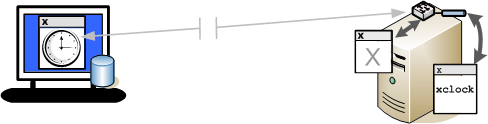
最初の手順では X クライアントホストにリモートセッションサービス機能をインストールして、この種の接続に対応します。
設定をはじめる前に
- ご使用のUNIXホストへの Xクライアントの接続をテストする場合は、「X クライアントの起動」の手順に従ってください。この後の手順では、リモートセッションサービス機能を使用して、 クライアント定義を変更します。
リモートセッションサービスに対応するためのXクライアントホストの構成
-
ダウンロードライブラリページに戻り、Xクライアントを実行しているLinuxシステム用のパッケージをダウンロードし、このファイルをXクライアントホストにコピ ーします。
-
ダウンロードファイルを解凍します。例えば:
reflection-x-{{ no such element: dict object['VERSION'] }}.n.nnnn-prod-linux.zipを解凍します -
ルートとしてログオンし、インストールファイルを含んでいるディレクトリまで移動します。
-
インストールプログラムを起動します。次に例を示します。
./reflection-x-{{ no such element: dict object['VERSION'] }}.n.n.nnnn-prod-x86_64.sh -
[Choose Product Features(製品機能の選択)]セクションが表示された場合は、Remote Session Services for Standalone manager(単体マネージャのリモートセッションサービス)を選択します。
-
インストールを完了します。
次の手順では、リモートセッションサービス機能のテストに使用できる新しいセッションの定義を作成します。
リモートセッションサービスを使用する新しいセッション定義の作成
-
X クライアント定義を作成してテストした Windows コンピュータに戻り、X マネージャを起動します。
-
[セッションの定義]から、
 [セッション名] に 「RSS Session」と入力します。
[セッション名] に 「RSS Session」と入力します。 -
ご使用の X クライアントに適した表示オプションを選択します。
-
クライアントアプリケーションをデスクトップ上で実行する場合は、セッションを [クライアントをデスクトップに表示する] に設定します。
-
クライアントコマンドで KDE、CDE、GNOME などのデスクトップ環境を起動する場合は、[クライアントを X 端末風のデスクトップに表示する] にセッションを設定します。
-
-
(オプション) クライアントの終了時にセッションを停止させたい場合は、[最後のセッションでの操作] を [セッションを停止する] に変更します。
-
[リモートセッションサービス] の下で以下の手順を実行します。
-
[遅延の多いネットワークのパフォーマンス] を選択します。
-
[ホスト名]に、リモートセッションサービス機能をインストールしたXクライアントホストの名前を指定します。
-
[ユーザ名] と [パスワード] に、X クライアントホストでの自分の資格情報を指定します。
-
次の手順では、この新規セッションを使用してクライアントの接続を設定します。
新規セッションを使用したクライアントの起動とセッションの統計情報の確認
-
X マネージャの [X クライアント] の下で、X クライアントの定義を選択します。
-
[既定セッション] ドロップダウンリストで、先ほど構成した「RSS Session」を選択します。
-
X クライアントの定義をダブルクリックして、ホストにログオンします。X クライアントのディスプレイが表示されます。
-
Xマネージャの[セッションの定義]の下で実行中のセッションを選択します。次のアイコンで識別できます。

-
[セッションの状況] 画面で [X サーバ] セクションを確認します。ネットワークの遅延状況によって、1つか2つのXサーバが表示されます。
-
遅延が問題になっていない場合は、Xディスプレイサーバが1つ表示されます(Xマネージャのワークステーションで実行されているもの)。この場合、すべてのプロ トコルはこの X サーバディスプレイに直接転送されます。
-
遅延が問題になっている場合は(10msを超える場合)、2つのサーバが表示されます。 }Xマネージャのワークステーションで実行されている ディスプレイサーバと、Linuxホストで実行されている2番目の「ヘッドレスサーバ」 です。この構成では、多くのプロトコルクエリを短絡化することでパフォーマンスが改善されます。ワークステーション上の X サーバディスプレイにネットワー ク経由で渡す必要のあるラウンドトリップ数とデータ量が削減されます。
-